Kaip pašalinti “Application has been blocked from accessing graphics hardware” klaidą iš Windows 10?
Problema: Ilgą laiką žaidžiu internetinius žaidimus ir neturėjau jokių problemų kol naudojau Windows 8 operacinę sistemą. Deja, bet prieš keletą mėnesių vyresnysis brolis mane pastūmėjo įsirašyti Windows 10 ir aš taip padariau, tačiau dabar labai to gailiuosi. Per keletą mėnesių jau susidūriau su Windows Store klaidomis, tačiau jos nebuvo tokios erzinančios kaip ši problema. Dabar kai bandau atsidaryti Edge naršyklę ir paleisti bet kokį žaidimą, ekrane atsiranda klaidos langas, kuriame teigiama: “Application has been blocked from accessing graphics hardware”. Kaip man pašalinti šią klaidą?
Patvirtintas atsakymas
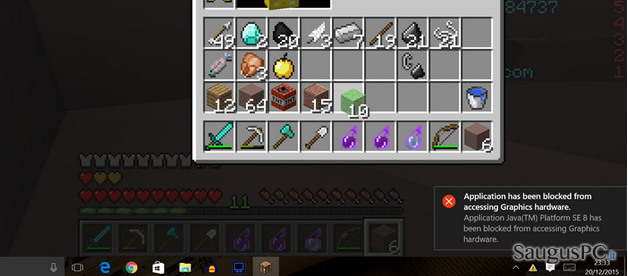
Microsoft forume pilna pranešimų, susijusių su Windows 10 klaidomus, ir jų skaičius didėja kiekvieną dieną. Vis dėlto, reikėtų pabrėžti, kad Windows 7, 8, 8.1 ir kitos Windows versijos tai pat turi silpnų vietų, todėl būtų neteisinga suversti visą atsakomybę vien tik Windows 10 sistemai. Visai nesenai keletas žmonių pradėjo diskusiją apie klaidos pranešimą, pasirodantį tada, kai kompiuterio savininkas bando paleisti žaidimą Microsoft Edge naršyklėje. Klaidos pranešime teigiama:
Application has been blocked from accessing graphics hardware.
Ši problema Windows 10 sistemoje nepasitaiko labai dažnai, tačiau senesnėse Windows versijose Graphics Blocked klaida gana dažnai atsirasdavo Chrome, IE ir Safari naršyklėse. Be to, ji nėra sudėtinga, todėl šalinimo būdai taip pat nėra išskirtiniai (pateikti apačioje). Reikėtų atkreipti dėmesį į tai, kad šis pranešimas neapsiriboja tik Microsoft Edge naršykle, nes jis gali pasirodyti atliekant įprastas užduotis kompiuteriu ar norint pažaisti žaidimą, kuris yra įdiegtas į sistemą. Panašu, kad dažniausia “Application has been blocked from accessing graphics hardware” klaidos priežastis yra pasenusios ekrano tvarkyklės, tačiau kenksmingos programos taip pat gali turėti įtakos. Dėl šios priežasties, prieš prtadedant bet kokius problemos šalinimo veiksmus, rekomenduojame nuskenuoti kompiuterį su Fortect tam, kad patikrintumėte, ar sistema nėra užkrėsta virusu ir ar joje nėra pažeistų registrų ir sistemos failų. Jeigu tai nepadėjo, tuome pabandykite šiuos veiksmus.
Kaip pašalinti “Application has been blocked from accessing graphics hardware” klaidą iš Edge?
Apskritai, jeigu Windows 10 ar kitoje Windows operacinėje sistemoje iškyla problemų, patartina System File Checker bei DISM įrankius. Microsoft juos sukūrė tam, kad automatiškai išspręstų problemas, susijusias su failų pažeidimais ir kitais nesvarbiais sistemos gedimais. Jeigu jums kyla sunkumų su “Application has been blocked from accessing graphics hardware” klaida, pabandykite atlikti šiuos veiksmus:
- Paspauskite Windows mygtuką + X ir pasirinkite Command Prompt (Admin).
- Įveskite sfc /scannow komandą ir paspauskite Enter.
- Tada įveskite apačioje pateiktą komandą ir paspauskite Enter po kiekvienos iš jų:
DISM.exe /Online /Cleanup-image /Scanhealth
DISM.exe /Online /Cleanup-image /Restorehealth - Uždarykite Command Prompt ir perkraukite kompiuterį.
Jeigu įvedus šias komandas jūs nieko naujo nesužinojote, pabandykite sekantį problemos šalinimo būdą.
Pirmas būdas. Panaudokite Restore Point funkciją
Ar kažkada anksčiau nustatėte System Restore Point? Jeigu taip, tuomet Graphics Blocked klaidą Edge naršyklėja pašalinti gali padėti System Restore Point funkcijos įgalinimas. Jeigu ši problema atsirado visai neseniai, nieko nelaukite ir aktyvuokite System Restore funkciją:
- Spustelėkite Windows mygtuką ir įveskite Create a Restore Point.
- Naujame lange pasirinkite System Protection.
- Pasirinkite System Restore ir pasirinkite Next.
- Pasirinkite vėliausiai sukurtą Restore Point ir pasirinkite Next.
- Paspauskite Finish ir palaukite kol sistema bus atstatyta. Po to, perkraukite kompiuterį.
Antras būdas. Perrašykite ekrano tvarkykles
- Dešiniu pelės klavišu spustelėkite ant Windows mygtuko ir pasirinkite Device Manager.
- Kairiajame stulpelyje suraskite Display Drivers ir jį išplėskite.
- Pasirinkite „graphics driver“ ir spustelėkite Uninstall Drivers.
- Patvirtinimo lange paspauskite OK.
- Kai išinstaliavimo procesas baigsis, perkraukite savo kompiuterį.
- Po to, vėl atsidarykite Device Manager .
- Įrankių juostoje spustelėkite ant Action stulpelio.
- Pasirinkite Scan for Hardware Changes. Dabar sistema turėtų automatiškai aptikti ir perrašyti trūkstamas tvarkykles.
- Jeigu dėl tam tikrų priežasčių procesas nepavyksta, atsidarykite oficialią tvarkyklės svetainę ir atsisiųskite tvarkyklę rankiniu būdu.
Ištaisykite klaidas automatiniu būdu
sauguspc.lt komanda stengiasi padaryti viską, jog vartotojams pateiktų geriausius kompiuterio klaidų šalinimo sprendimus. Jei nenorite švaistyti laiko mėgindami išpręsti problemas rankiniu būdu, naudokite tam sukurtą programinę įrangą. sauguspc.lt profesionalų komanda išmėgino ir patvirtino visus mūsų rekomenduojamus produktus. Klaidų šalinimui bei taisymui galite naudoti šias programas:
Laimės
garantija
Neleiskite svetainėms, ISP ir kitoms šalims jūsų šnipinėti
Jeigu siekiate likti anonimiški ir nenorite, kad ISP bei vyriausybė jus šnipinėtų, rekomenduojame naudoti VPN programą. Ši programa leis jums prisijungti prie interneto ir likti visiškai anonimišku, tokiu būdu užkertant kelią stebėjimo priemonėmis, reklamoms bei kitam pavojingam turiniui. Private Internet Access VPN programa taip pat yra svarbi kai kalbame apie vartotojų privatumą. Internetinio šnipinėjimo įrankiai, tokie kaip slapukai, gali būti naudojami ne tik socialinėse platformose ir informacinėse svetainėse.
Duomenų atkūrimo programos gali padėti atgauti prarastus failus
Duomenų atkūrimo programa gali pagelbėti, kai norite atkurti savo failus. Net ir ištrynus failą, jis nepranyksta visiškai, kadangi jis vis tiek išlieka kietąjame diske, kol vietoj jo nėra įrašyti nauji duomenys. Data Recovery Pro yra atkūrimo programa, galinti surasti ištrintų failų kopijas jūsų įrenginio standžiajame diske. Naudodamiesi šiuo įrankiu išvengsite vertingų dokumentų praradimo, įskaitant nuotraukas, vaizdo įrašus, darbui skirtus failus ir daug kitų.



Ką galite papildyti apie problemą: "Kaip pašalinti “Application has been blocked from accessing graphics hardware” klaidą iš Windows 10?"
Tik prisijungę vartotojai gali komentuoti.